Om dina Office 365-gruppmedlemmar inte tar emot e-postmeddelanden är hela företagets kommunikationsväg felaktig. Detta kan orsaka många problem och kan till och med få människor att få problem på jobbet.
Det här problemet verkar hända oftast när du använder Office 365-grupper med Microsoft Outlook-e-postleverantören.
Här är vad en användare hade att säga om problemet i Microsoft Answers:
Jag har en Office 365-grupp med 23 användare. Alla medlemmar får e-postmeddelanden skickade till gruppen utom en. Jag har försökt ta bort medlemmen från gruppen och sedan lägga till henne igen. De får fortfarande inga e-postmeddelanden skickade till gruppen. Några idéer?
Att stöta på det här problemet innebär att antingen din Office 365-gruppadministratör inte använde rätt inställningar när du skapade gruppen eller att användarna inte har de nödvändiga inställningarna aktiverade så det här alternativet fungerar.
Eftersom ett stort antal företag börjar använda alternativet Delad postlåda som finns i Office 365-grupper och flyttar sig bort från distributionslistorna blir problemet mer och mer vanligt.
Det är värt att nämna att användning av funktionen Shared Mailbox (Group konversationer) inte betyder att alla medlemmar får ett e-postmeddelande till sin personliga brevlåda.
I dagens fixartikel diskuteras de bästa felsökningsmetoderna du kan använda för att lösa denna situation en gång för alla. Följ stegen som presenteras här noggrant för att undvika att orsaka andra problem för dina gruppinställningar.
Prova dessa metoder om dina gruppmedlemmar inte får e-post
1. Se till att du prenumererar på gruppkonversationerna

Var och en av gruppmedlemmarna i Office 365 måste följa dessa steg för att se till att deras inställningar är korrekta:
- Öppna Microsoft Outlook klient (webbversion fungerar också).
- Öppna gruppen.
- Klicka på Gick med alternativet högst upp på skärmen för att aktivera rullgardinsmenyn.
- Välj Prenumerera.
Är felet En annan installation pågår i Office 365 som hindrar dig från att arbeta? Klicka här för att fixa det
2. Ändra gruppens inställningar
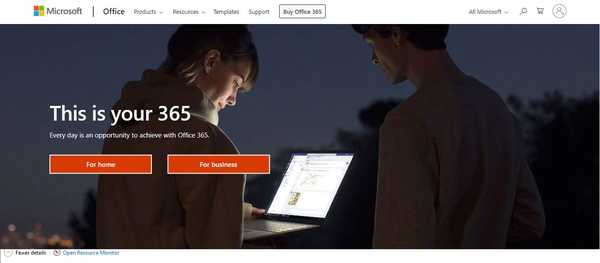
Om du skapar en ny grupp:
Under skapandet kan du aktivera alternativet Skicka kopior av alla gruppmeddelanden och händelser till medlemmarnas inkorgar.
Detta skickar automatiskt alla gruppmeddelanden till var och en av medlemmens e-postadress.
Om du använder en befintlig grupp:
- Välj den grupp du vill tillämpa ändringar på.
- Klick Redigera grupp inuti Outlook-klienten eller i webbversionen.
- Markera rutan bredvid alternativet Prenumerera på nya medlemmar så att de får gruppkonversation i sin inkorg alternativ.
Slutsats
I dagens fixartikel undersökte vi de bästa lösningarna för att lösa problemet orsakat av att dina Office 365-gruppmedlemmar inte fick e-post.
Eftersom det här problemet kan leda till att du tappar åtkomst till viktig information som delas i din grupp, hoppas vi att den här guiden hjälpte dig att förstå processen bättre.
Meddela oss gärna om du har några förslag genom att använda kommentarsektionen nedan.
 Friendoffriends
Friendoffriends



